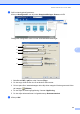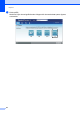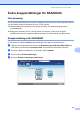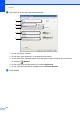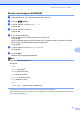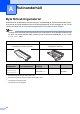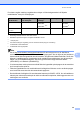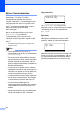Basic User's Guide
Table Of Contents
- Grundläggande bruksanvisning DCP-8110DN
- Bruksanvisningar och var hittar jag dem?
- Innehållsförteckning
- 1 Allmän information
- Använda dokumentationen
- Öppna Avancerad bruksanvisning, Bruksanvisning för programanvändare och Bruksanvisning för nätverksanvändare
- Så här öppnar du guiderna till avancerade funktioner
- Tillgång till Brother support (Windows®)
- Tillgång till Brother support (Macintosh)
- Översikt över kontrollpanelen
- Volyminställningar
- 2 Fylla på papper
- Placera papper och utskriftsmedier
- Pappersinställningar
- Accepterade papperstyper och andra utskriftsmedier
- 3 Placera dokument
- 4 Kopiering
- 5 Skriva ut data från ett USB Flash- minne eller en digitalkamera med stöd för masslagring
- 6 Så här skriver du ut från en dator
- 7 Så här skannar du in till en dator
- A Rutinunderhåll
- B Felsökning
- C Menyer och funktioner
- D Specifikationer
- Register
Så här skannar du in till en dator
35
7
Ändra knappinställningar för SKANNING 7
Före skanning 7
Om du vill använda maskinen som skanner, installera en skannerdrivrutin. Om maskinen befinner
sig i ett nätverk bör den konfigureras med en TCP/IP-adress.
Installera skannerdrivrutinerna som finns på cd-skivan med installationsprogrammet.
(uu Snabbguide)
Konfigurera maskinen med en TCP/IP-adress om skanning i nätverk inte fungerar.
(uu Bruksanvisning för programanvändare: Konfigurera nätverksskanning (Windows
®
))
Knappinställningar för SKANNING 7
Du kan ändra din maskins SCAN-knappinställningar med hjälp av ControlCenter4.
a Öppna ControlCenter4 genom att klicka på Start/Alla program/Brother/XXX-XXXX (där
XXX-XXX är modellnamnet)/ControlCenter4. Programmet ControlCenter4 öppnas.
b Se till att välja den maskinen du vill använda i listrutan Modell.
c Klicka på fliken Enhetsinställningar.
d Klicka på Enhetens skannings-inställningar.